在word文档中如何插入打勾的符号?
常我们在编辑word时,会遇到需要打对勾的情况,这时候不太容易找到,那么在word文档中如何插入打勾的符号?下面小编就为大家介绍一下,来看看 在word文档编辑的过程中,往往需要对文档中插入打勾的符号,作为一个勾选的标志,那么我们插入这个符号呢?下面小编就为大家介绍一下,来看看吧!
第一步
1、在电脑上找到word2007的功能图标按钮,点击该图标,点击进入编辑文档中

2、进入word2007的编辑文档界面,点击工具栏上的插入按钮
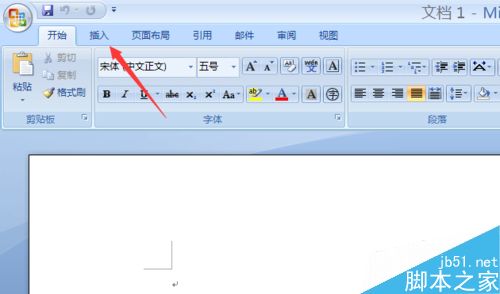
3、点击插入按钮界面中的符号按钮,进入符号设置界面中去
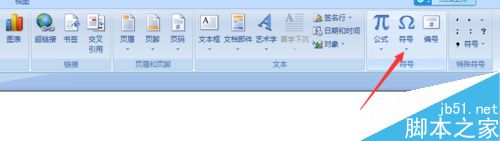
4、默认打开的符号界面中,没有我们要插入的打勾符号,那么点击其他符号选项
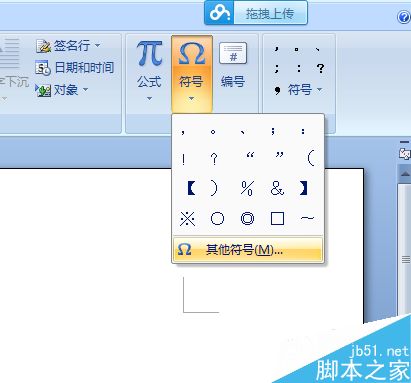
5、点击符号界面中的子集这个选项,点击选择数字运算符这个选项,就会展示出数字运算符,我们就能看到打勾符号
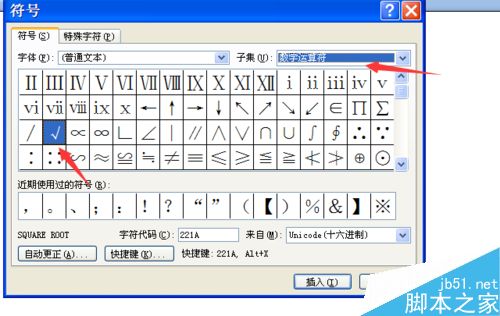
6、点击该符号之后,点击插入按钮,完成打勾符号的插入操作,出现在文档中
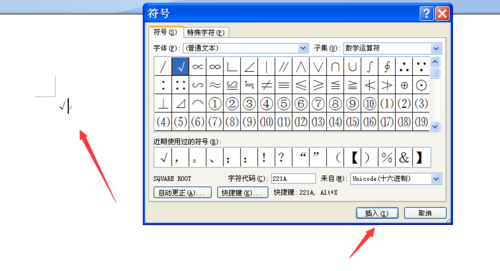
以上就是在word文档中如何插入打勾的符号方法介绍,操作很简单的,大家按照上面步骤进行操作即可,希望能对大家有所帮助!
您可能感兴趣的文章
- 06-27word程序打不开怎么办
- 06-27word2010怎么制作和打印桌签?
- 06-27Word2010怎样设置主题颜色
- 06-27word怎样设置超链接图解
- 06-27word怎样设置文本域背景底色
- 06-27word标题格式怎样设置关联列表
- 06-27word按姓氏笔画如何排序
- 06-27Word文档怎样横向打印?横向打印方法介绍
- 06-27word文档奇偶页码怎样设置
- 06-27word如何设置图片环绕样式


阅读排行
推荐教程
- 11-30正版office2021永久激活密钥
- 11-25怎么激活office2019最新版?office 2019激活秘钥+激活工具推荐
- 11-22office怎么免费永久激活 office产品密钥永久激活码
- 11-25office2010 产品密钥 永久密钥最新分享
- 11-22Office2016激活密钥专业增强版(神Key)Office2016永久激活密钥[202
- 11-30全新 Office 2013 激活密钥 Office 2013 激活工具推荐
- 11-25正版 office 产品密钥 office 密钥 office2019 永久激活
- 11-22office2020破解版(附永久密钥) 免费完整版
- 11-302023 全新 office 2010 标准版/专业版密钥
- 03-262024最新最新office365激活密钥激活码永久有效






